
В данной статье вы узнаете о том, как подключить беспроводные наушники к телевизору.
- Как подключить беспроводные наушники к телевизору Samsung, LG, Sony, Philips, Smart TV?
- Подключение специальных беспроводных наушников через разъем 3.5 мм
- Подключение беспроводных наушников
- Подключение беспроводных наушников к телевизору с помощью TV-приставок
- Подключение беспроводных наушников к телевизору при помощи Android TV
- Подключение беспроводных наушников к телевизору при помощи Apple TV
- Подключение беспроводных наушников к телевизору при помощи Amazon Fire TV
- Подключение беспроводных наушников к телевизору при помощи Roku
- Подключение беспроводных наушников к телевизору с помощью игровых приставок
- Подключение беспроводных наушников к телевизору с помощью PlayStation 4
- Подключение беспроводных наушников к телевизору с помощью Xbox One
Наверняка у вас возникали ситуации, когда вы хотели смотреть телевизор ночью, не мешая другим спать. Или, может быть, вы предпочитаете блокировать шум своего окружения, чтобы окружающие крики, визги, прыжки соседей сверху не мешали вам смотреть фильм или кинокомедию.
Как подключить Bluetooth наушники к телевизору LG
Как подключить беспроводные наушники к телевизору Samsung, LG, Sony, Philips, Smart TV?
Подключение специальных беспроводных наушников через разъем 3.5 мм
Подключение беспроводных наушников к телевизору не должно быть затруднительным, и есть несколько способов, которые вы можете осуществить, независимо от того, какой у вас телевизор.

Беспроводные наушники обычно поставляются с базовой комплектацией, которая подключается к телевизору через 3,5-миллиметровый аналоговый или оптический разъем, и работает по радиочастотным волнам вместо Bluetooth.

Стоит заметить, что если у вас нет другого аудиоустройства, подключенного к вашему телевизору через это гнездо (например, звуковая панель), вам нужно будет поменять его для наушников.
Но если ваша звуковая панель подключена через оптический или цифровой выход, вы можете оставить беспроводные наушники подключенными, не мешая нормальному воспроизведению звука.
Подключение беспроводных наушников
Брендовые и дорогие наушники для вашего телевизора могут иметь свои преимущества, но если у вас уже есть наушники, которые вы хотите использовать, то вам необходимо четко знать то, как они будут работать с телевизором, и на каком расстоянии будут функционировать.

Если у вас уже есть Bluetooth-гарнитура, то все, что вам необходимо докупить — это Bluetooth-передатчик, или так называемый трансмиттер. Трансмиттер можно купить в интернете или в местных магазинах электроники за 800-1500 рублей.
Работа трансмиттера заключается в том, что он принимает 3,5-миллиметровый или RCA-выход от вашего телевизора и передает его как сигнал Bluetooth.
- Если же у вас уже есть трансмиттер и беспроводные наушники, вы можете подключить и работать с гарнитурой на телевизоре.

- Вам понадобится источник питания — обычно USB — который вы можете использовать с USB-порта на телевизоре или подключить к сетевой розетке вокруг аудиосистемы.
- После того, как вы соедините передатчик с вашими Bluetooth-наушниками, настройка завершена, и вы можете начать просмотр фильма или кинокомедии с потоком аудио через ваши любимые наушники.

Однако использование передатчика Bluetooth оставляет вам ту же проблему, что и пара специализированных беспроводных наушников.
Если вы не используете другое устройство вывода 3,5 мм, например звуковую панель, возможно, вам придется отключить передатчик Bluetooth от разъемов 3,5 мм или RCA, чтобы восстановить громкость динамиков телевизора.
Подключение беспроводных наушников к телевизору с помощью TV-приставок

Некоторые игровые приставки, такие как Roku, Apple TV и Android TV Box, позволяют вам подключать наушники и слушать ваши фильмы и телепередачи наедине. Зачастую это является одним из самых простых способов подключения беспроводных наушников к телевизору.
Подключение беспроводных наушников к телевизору при помощи Android TV
Поддержка Bluetooth-аудиоустройств на Android TV перестала функционировать. Некоторые поддерживают Bluetooth, но только для использования с клавиатурой и мышью. Другие, действительно поддерживают Bluetooth-наушники, и вы соединяете их так же, как и с любым другим устройством Android. Поместите наушники в режим сопряжения, перейдите в меню «Настройки»> «Bluetooth» и выберите наушники, когда они появятся в контекстном меню.
Контроллер Nvidia Shield также оснащен встроенным разъемом для наушников, поэтому вы можете использовать проводные наушники с контроллером, если у вас нет Bluetooth-наушников.
Подключение беспроводных наушников к телевизору при помощи Apple TV
Apple TV позволяет вам подключить Bluetooth-наушники. Просто установите наушники в режим сопряжения и выберите «Настройки»> «Пульты и устройства»> «Аудио и видео». Подождите, пока появятся наушники, и выберите их для соединения и подключения.
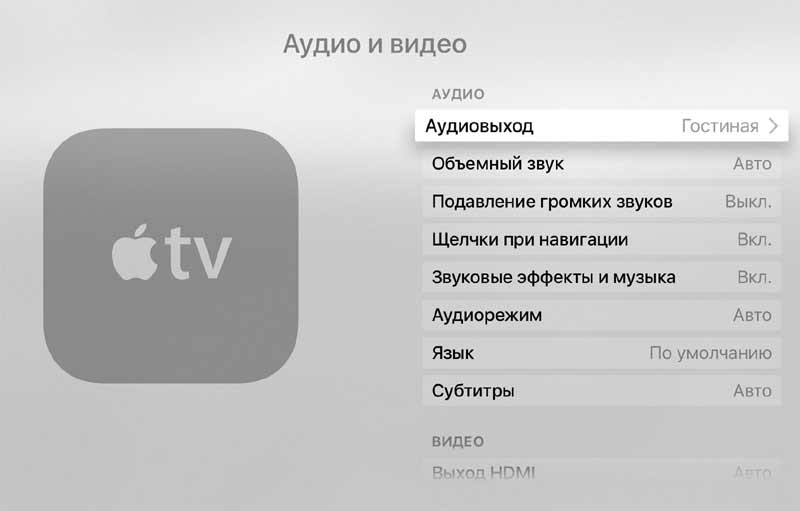
Подключение беспроводных наушников к телевизору при помощи Amazon Fire TV
Вы можете соединить наушники Bluetooth с Amazon Fire TV и Fire TV Stick. Просто установите наушники Bluetooth в режим сопряжения и на Fire TV или Fire TV Stick, откройте «Настройки»> «Контроллеры и устройства Bluetooth»> «Другие устройства Bluetooth». Как только ваши наушники появятся в выпадающем меню, выберите их для завершения сопряжения.
Подключение беспроводных наушников к телевизору при помощи Roku
В зависимости от модели Roku вы можете использовать прослушивание через приложение Roku или подключить проводные наушники к разъему на пульте дистанционного управления.
- Чтобы использовать частное прослушивание в приложении Roku, загрузите приложение Roku на устройство Android или iOS и убедитесь, что ваш телефон подключен к той же беспроводной сети, что и ваш Roku.
- Откройте приложение и подключите проводные или Bluetooth-наушники к телефону, после этого произойдет включение частого прослушивания, что вам и необходимо.
- Если же вы хотите отключить частное прослушивание, то вам необходимо просто отключить питание ваших наушников.
Roku 3, Roku Premiere +, Roku 4 и Roku Ultra оснащены пультом дистанционного управления с разъемами для наушников.

Подключение беспроводных наушников к телевизору с помощью игровых приставок
Если у вас есть игровая консоль, подключенная к телевизору, вы можете использовать ее для беспроводного аудио. Но есть одна загвоздка. Поддержка Bluetooth не является как таковой на игровых приставках, и поэтому вам понадобятся проводные наушники.
Подключение беспроводных наушников к телевизору с помощью PlayStation 4
PlayStation 4 будет поддерживать только определенные Bluetooth-гарнитуры. Существует также обходное решение, требующее USB-адаптер Bluetooth, который обходит ограничение, но он по-прежнему работает не со всеми Bluetooth-гарнитурами и наушниками.

Лучше всего использовать проводные наушники и подключать их к гнезду 3,5 мм на контроллере.
- Просто убедитесь, что вы выбрали правильное аудиоустройство в настройках, в меню «Настройки»> «Устройства»> «Аудиоустройства»> «Вывод в наушники».
- После этого вы можете начать прослушивание аудиозаписей и просмотр фильмов.
Подключение беспроводных наушников к телевизору с помощью Xbox One
Xbox One не поддерживает Bluetooth, так что ваши надежды на действительно беспроводное взаимодействие — бесполезны. Но, как и в PlayStation 4, вы можете подключить наушники к разъему 3,5 мм на контроллере.
К сожалению, не все контроллеры Xbox One поддерживают даже проводное соединение с аудиогарнитурой. Более новые модели имеют встроенный разъем 3,5 мм. С более старым беспроводным контроллером вам необходимо приобрести адаптер стереогарнитуры, который подключается к нижней части контроллера и снабжен 3,5-мм разъемом и регуляторами громкости и микрофона.
Ну что же, сегодня мы рассмотрели множество способов подключения беспроводной аудиогарнитуры к телевизору. Теперь вы можете использовать все способы на практике в зависимости от того, как вам удобнее, а главное что имеется на данный момент.
Видео: Как подключить беспроводные наушники к телевизору Samsung J серии
Видео: Как передать звук с телевизора на Bluetooth наушники
Источник: mobilkoy.ru
Как подключить к телевизору беспроводные наушники
Наушники позволяют полностью погрузиться в происходящее на телеэкране. И если со старой техникой чаще использовали проводные варианты, то современные ТВ предоставляют широкий выбор соединений по беспроводным протоколам. Но у некоторых возникают серьёзные проблемы с синхронизацией оборудования. В статье ниже разберёмся, как подключить к телевизору беспроводные наушники. Расскажем о распространённых видах гарнитур и особенностях синхронизации с ТВ-техникой на конкретных примерах.

Виды наушников
В продаже можно встретить несколько видов беспроводной гарнитуры.
Важно! Перед покупкой стоит уточнить наличие соответствующего модуля у телевизора. Иначе нужно будет приобретать специальный адаптер.
Bluetooth
Bluetooth-наушники отличаются универсальностью и подходят для доброй половины современных телевизоров. Большинство моделей ограничены 10-метровой зоной приёма без учёта бетонных стен и других серьёзных препятствий. Этой технологии стараются придерживаться почти все производители, начиная от Samsung и заканчивая Apple, выпускающей гарнитуру AirPods, которая также работает по Bluetooth-протоколам.
Проблем с синхронизацией, как правило, не бывает, за исключением некоторых брендов, чья техника работает на специфических платформах. Сегодняшние ТВ-устройства оснащаются встроенным модулем, и подключение блютуз наушников к телевизору происходит через меню. Достаточно активировать протокол, затем запустить процедуру поиска и синхронизации, не забыв при этом включить блютуз гарнитуру. В некоторых случаях при подключении наушников через bluetooth может понадобится ввод четырёхзначного кода – 0000 или 1234.
Wi-Fi
Если телевизор без блютуз модуля, то вместо одноимённого внешнего трансмиттера можно использовать не менее эффективную альтернативу – Wi-Fi-гарнитуру. Она удобная, компактная и непривередлива к каким-либо препятствиям или работающей по соседству технике.
Особенности настройки зависят от конкретной модели телевизора. Если в качестве дополнительного оборудования используется маршрутизатор, то можно слушать музыку на расстоянии до 100 метров от телевизора.
Инфракрасные модели
Подобный формат наушников ранее был популярен, но сегодня потерял свою актуальность. Дело в том, что на качество сигнала здесь влияет практически всё, начиная от работающей неподалёку дрели и заканчивая мелкими предметами интерьера.
Соединение гарнитуры с телевизором устанавливается через специальный передатчик, подключённый к аудиопорту, который можно найти на задней панели ТВ-устройства. В меню, в разделе «Звук» необходимо выбрать «Аудио через ИК-интерфейс».
Радионаушники
Гарнитура такого рода работает по принципу рации и также не снискала популярности. Так же, как и в случае с инфракрасными моделями, на качество сигнала заметно влияют внешние факторы. Если рядом работает любой активный электрический прибор, то в наушниках будет прослеживаться фон.
Подключиться к телевизору можно с помощью радиоканала при максимальной эффективной зоне приёма порядка 100 метров. Многая ТВ-техника оснащается радиопередатчиками, и использовать стороннее оборудование вроде трансмиттеров нет необходимости.
Оптические модели
Это самая дорогая и вместе с тем наиболее эффективная в плане качества передачи звука гарнитура. Синхронизация устройств происходит посредством коаксиального интерфейса S/PDIF (он же TOSlink), который находится на тыловой части телевизора.
На заметку! Подобное подключение используется чаще всего для вывода звука на домашние кинотеатры, чем на наушники.
Если телевизор не оснащен встроенным модулем Bluetooth
Также встречается техника, которая лишена встроенного модуля. В этом случае для подключения Bluetooth – гарнитуры к телевизору необходимо приобрести внешний трансмиттер (ресивер/адаптер). Подобные блютуз-адаптеры работают от дополнительного источника питания и подключаются через USB-интерфейс, RCA («тюльпаны»), 3,5-миллиметровый мини-джек, либо посредством HDMI-порта.
Управление подключением происходит через меню телевизора и реже посредством самого ресивера. ТВ должен определить трансмиттер как внешнее Bluetooth-устройство. Пользователю остаётся лишь включить его, поставив галочку напротив названия адаптера.
Подключение беспроводной гарнитуры
Рассмотрим особенности синхронизации беспроводных наушников на телевизорах LG, Samsung и устройствах с операционной системой «Андроид». На последней работает большинство аппаратов от Sony и Philips. Обозначение некоторых разделов в настройках могут меняться и зависят от конкретной прошивки, но принцип подключения неизменен.
Телевизоры LG
Аппараты компании работают на специфической платформе WebOS. Она сильно отличается от того же Android и гораздо привередливее к оборудованию. Перед тем как подключать наушники к телевизору LG, стоит обновить ПО для актуализации беспроводных протоколов.
Важно! ТВ-устройства LG работают только с периферией фирменного производства. То есть, подключить, к примеру, гарнитуру от Sony к телевизору от LG нельзя в принципе.
- Заходим в основное меню телевизора (не путать со Smart TV).
- Открываем папку «Звук».
- Ставим маячок на строке «Беспроводное».
- Активируем гарнитуру.
- Закрываем все окна и ждём, пока ОС проведёт синхронизацию.
Если телевизор без внутреннего Bluetooth-модуля, то необходим внешний адаптер и другой порядок действий.
Синхронизация с внешним Bluetooth-трансмиттером:
- Открываем меню и находим раздел Bluetooth.
- Активируем наушники, чтобы включить блютуз-протокол.
- В меню запускаем поиск, нажатием на крупную зелёную кнопку.
- После выбираем нужное устройство и при необходимости вводим пин-код.
Иногда может понадобиться перезагрузка телевизора, если с первого раза найти гарнитуру не получилось.
Телевизоры Samsung
Операционная система техники Samsung более лояльна к стороннему оборудованию, но всё же случаются исключения, когда телевизор отказывается работать с гарнитурой от других производителей. Перед синхронизацией, так же, как и в случае с LG, стоит обновить прошивку.
Подключение гарнитуры к телевизору Samsung:
- Открываем основное меню настроек, затем подпункт «Звук».
- Кликаем на вкладке «Настройки аудио».
- Активируем гарнитуру.
- Открываем подпункт «Наушники» и определяемся с типом подключения (Bluetooth, Wi-Fi или оптика).
- Дожидаемся окончания процесса поиска оборудования.
- Находим в перечне модель гарнитуры и жмём ОК.
Телевизоры на ОС Android
Платформа «Андроид» совершенно непривередлива к производителю гарнитуры, поэтому никаких проблем с подключением, как правило, не возникает. Здесь также необходимо обновить прошивку перед подключением гарнитуры к телевизорам «Сони», «Филипс» и моделям других марок, работающих на этой ОС.
Соединить гарнитуру с устройством можно так:
- Открываем основное меню ОС и находим пункт «Сети».
- Активируем протоколы Bluetooth либо Wi-Fi.
- Следуем указаниям и включаем аналогичные протоколы на гарнитуре.
- Далее активируем поиск и ждём, пока платформа найдёт оборудование.
- На экране должен высветиться список всех доступных для синхронизации устройств.
- Определяемся с устройством и жмём ОК.
Здесь же можно управлять всеми найденными устройствами: полностью удалять их, отключать на время и подключаться к новым.
Источник: otvet.tv
Как подключить беспроводные наушники к телевизору
Подключенные к телевизору наушники несомненно дают ряд преимуществ. Можно и фильм ночью посмотреть, не мешая домочадцам, и полностью сосредоточится на просмотре, не отвлекаясь на внешние раздражители. Среди всех доступных вариантов беспроводные наушники выступают более предпочтительным вариантом и избавляют от множества проблем с проводами. Но за все нужно платить, и замен конечно же появляется проблема севшего аккумулятора в самый неподходящий момент.
Виды беспроводных наушников и особенности подключения
Беспроводные наушники бывают разных видов и используют различные технологии передачи звукового сигнала, от чего и будет зависеть способ подключения.
Как подключить Bluetooth наушники к телевизору
Пожалуй это самый распространенный тип беспроводных наушников. Подключение к телевизору осуществляется через встроенный или внешний Bluetooth адаптер.

BLUETOOTH ТРАНСМИТТЕР BT400
Если у вас есть Bluetooth наушники, но сам телевизор не обладает нужным интерфейсом, то можно приобрести специальный трансмиттер. Стоит копейки, подключается за несколько секунд. Сам трансмиттер нужно подключить к аудио выходу телевизора, нажать кнопку сопряжения и подключить наушники к передатчику.
Все гораздо проще, если телевизор оборудован Bluetooth адаптером. Заходим в настройки телевизора, включаем Bluetooth и выполняем сопряжение с наушниками.
Если вы используете Android приставку к телевизору, то у нее также может быть встроенный Bluetooth адаптер и можно подключиться напрямую к приставке.
Подключаем радионаушники к телевизору
Радионаушники, как понятно из названия, для передачи звука используют радиоволны. Принцип работы похож на рацию, только сигнал идет в одну сторону. Наушники выступают приемником, естественно нужен еще и передатчик. Многие модели радионаушников продаются с передатчиком, поэтому достаточно подключить его к телевизору, включить наушники и наслаждаться просмотром любимой телепередачи.

Беспроводные радионаушники для тв 5в1 + FM радио
Передатчик может подключаться с помощью 3.5 разъема к специальному выходу для наушников или с помощью тюльпанов к выходам AUDIO OUT (белый и красный). Учтите, что работающие в комнате электроприборы могут создавать помехи и, как следствие, искажать звук.
Подключение Wi-Fi наушников к телевизору
Wi-Fi наушники дают довольно неплохое качество звука, а наличие Wi-Fi передатчика практически во всех моделях современных телевизоров и приставок способствует простому и быстрому подключению.
Если телевизор поддерживает Wi-Fi подключение, то достаточно зайти в настройки звука и выполнить сопряжение с наушниками. Если же Wi-Fi наушники уже есть, а телевизор не поддерживает нужную технологию, то необязательно покупать другие наушники. На базе наушников зачастую есть аудио вход, который нужно подключить к гнезду для наушников нв телевизоре.
В продаже есть и специальные Wi-Fi трансмиттеры, но их покупка нецелесообразна в связи с высокой ценой.
Особенности настройки для некоторых моделей телевизоров
Из-за изобилия различных моделей и производителей создать универсальное руководство по настройке и подключению беспроводных наушников к телевизору невозможно, поэтому мы рассмотрим некоторые популярные модели. Во всех случаях перед настройкой телевизора нужно включить наушники и перевести их в режим сопряжения.
Подключаем Bluetooth наушники к телевизору Samsung
В зависимости от модели и версии прошивки названия и расположения пунктов может меняться.

- Включите наушники, активируйте на них режим подключения и положите рядом с телевизором.
- Откройте раздел «Звук» и перейдите к пункту «Настройки громкоговорителя».
- Откройте пункт «Список наушников Bluetooth», выберите свои наушники и выполните подключение.
Для телевизоров K серии нужно открыть раздел «Звук» — «Выбрать динамик» — «Аудио Bluetooth» и выполнить сопряжение с наушниками.

Подключение Bluetooth наушников к Android TV
Многие модели телевизоров Philips. Sony и прочих брендов используют Android TV. Здесь нужно открыть меню Android TV и перейти к разделу «Проводные и беспроводные сети», затем включить Bluetooth и выполнить поиск устройств.

После того, как устройство обнаружено выберите его и нажмите кнопку «Подключить».

В следующем окне нужно выбрать тип подключенного устройства, в нашем случае «Наушники».
Bluetooth наушники и телевизор LG
Откройте настройки Bluetooth, прейдите к пункту «Bluetooth гарнитура» и нажмите на кнопку поиска устройств. После завершения поиска выберите свои наушники и выполните подключение.
Источник: akak.pro